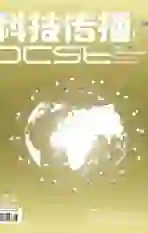简述海外台站RouterBOARD 750的安装及登陆过程
2016-04-22李东杰
李东杰
摘要 本文通过对海外台站使用RouterBOARD 750进行组网的实例,来学习和了解RouterBOARD的基础知识及RouterBOARD 750的基本使用方法,通过对RouterBOARD的更深层次的认知与扩展,进一步来学习RouterOS(路由操作系统)的基础知识,通过操控WinBox控制台的图形界面软件来管理和配置RouterOS系统,进而来完成对RouterBOARD 750硬路由的管理,本文只是简单的概述了RouterBOARD 750的安装过程及配置和管理RouterOS系统的WinBox软件的初始登录过程。
关键词 RouterBOARD;RouterOS;WinBox控制台;图形用户接口(GUI)
中图分类号 G2 文献标识码 A 文章编号 1674-6708(2016)159-0078-01
由于海外台站所在驻地国家的互联网技术较为落后,台站内一直在使用微波进行数据信息的传输,数据“丢包”十分严重,且在恶劣天气下数据传送效率极低,基于以上的原因,经研究后,我们特别申请安装了光纤网络,以减少由于恶劣气候、电波干扰等不利因素而造成的数据传输速率低下及数据传送中突然中断等现象的发生。
由于这次是对海外工作人员职工宿舍的基础网络进行安装,所以相对来说比较简单,仅是为了满足职工的文化生活需要,如浏览网页、检索信息、视频联络等基本上网需求的应用,因此,针对这种情况,我们配备了一套十分简单相对容易的计算机网络架构,此文就不多说了,在这里我们主要讲述是Mikrotik RouterBOARD750的安装情况与所处位置及对Mikrotik RouterOS(路由操作系统)进行配置的过程。
在叙述之前,我们先来了解一下RouterBOARD与RouterOS方面的知识,这两款产品都是由东欧小国拉脱维亚的Mikrotik公司(Mikrotikls SIA)开发的。Mikrotik公司先开发RouterOS产品,而后针对RouterOS这款路由操作系统开发制作了与之相对应的RouterBOARD路由主板。RouterOS是一种路由操作系统,是基于Linux核心进行编程开发的,兼容并支持标准x86构架Pc电脑的路由软件,通过该软件可将标准的PC电脑变成相当专业的路由器,受益于开放源代码的运行,软件的开发与应用经历了多次更新、改进和发展,使其功能不断的增强和完善,它是一套低成本、高性能的路由器操作系统,它与PC机配合使用即我们所俗称的软路由器。RouterBOARD是基于RouterOS路由操作系统平台开发的路由主板,预装了嵌入式RouterOS路由系统,即硬件化的RouterOS,因此RouterBOARD就变成了我们网络架构中经常使用的硬件路由器,而它主要针对的是低功耗、高稳定性的中小型有线网络和无线网络。
1 组网部分
我们所用的光网络终端设备相当于一个小型的ONU设备,与局端OLT设备直接进行通信,接通光纤后需要局端做数据才能开通相应的端口,每个接口都是相对独立的,不能理解为路由器或交换机,所以我们要在光网络终端设备后面接入Mikrotik RouterBOARD 750硬件路由器,起到连接互联网与本台站局域网的“枢纽”作用,它会根据信道的情况来自动选择和设定路由表,以最佳的路径,按前后顺序发送信号和数据。MikrotikRouterBOARD 750(RB750)配有1个PoE供电端口,支持10-28VDC供电,查阅某些资料,说这款路由器的etherl接口同样支持PoE供电;设置5个100M以太网接口,Port 1默认是GateWay Port(WAN Port),Port 2~5默认是Switch Port(LAN Port),且这5个以太网接口支持独立使用并具有交换功能;RB750采用Atheros的AR7240 400MHz的高性能中央处理器,RAM(内存)为32MB;预装了RouterOS Level4级路由操作系统;曾经有玩家拆解RB750后,显示其可用的储存空间(ROM)(Flash)为64MB,其中预装的RouterOS操作系统占去了32MB,剩下的32MB则可以正常使用,这为今后升级RouterOS系统预留下了足够的升级空间。如图1。
在网络硬件连接中,用网线将光网络终端设备的LAN口(任何一个端口均可)与RB750的Port 1相连接,Port2~5任意一个端口用网线与交换机众多端口中的任何一个相连接,接上电源,即完成了RB750在网络架构中的连接。组网情况如图2。
2 系统部分
使用RouterOS路由系统对RouterBOARD硬件进行网络配置,最简单的方法就是将RouterOS路由系统安装到PC电脑上后,通过“显示+键盘”的方式直接进行配置,只要电脑启动后就可以在显示屏上看到登陆信息,但是RouterBOARD产品不支持这种配置方式,只能使用Console线连接方式,或者使用Winbox软件和MAC telnet终端命令集的方式进行网络配置。这里我们重点要说明阐述的是Winbox软件对RouterBOARD进行配置的实例解析。
WinBox控制台是针对软路由RouterOS制作的,以便于在windows系统下远程管理和配置RouterOS的软件。它使用图形用户管理接口(GUI),能够提供更加直观方便的图形界面。通过TCP8291端口,使它可以远程登录RouterBOARD路由器,在登录到路由器后,可以通过对Winbox控制台的操控来配置和管理RouterBOARD路由器,并执行与本地控制台同样的任务。
我们在Web服务器上下载并安装了Winbox应用程序,以便于管理Mikrotik RouterBOARD 750路由器。在确定连接好以太网线后(连接在同一局域网内的交换机上),运行Winbox.exe文件,进入Winbox登录界面,点击按钮,Winbox会自动寻找RouterBOARD路由器的MAC地址,如果找到将会显示在Winbox列表框内,但要注意,第一次登录时,要点击MAC地址,这时点击IP地址是不能连接的,选择好要连接的MAC地址后并按下连接登录,则进入到路由配置界面。
进入到WinBox控制台的图形页面后,我们就可以利用管理员的身份对RouterOS进行管理和配置了。
3 结论
通过本文的研究和探讨,使我们对海外台站使用RouterBOARD 750进行组网的构架有了基本的认知和学习,对RouterBOARD与RouterOS方面的知识有了基本了解,并通过对配置和管理RouterOS路由操作系统的WinBox图形界面软件的初始登录操作的学习,使我们进一步对Mikrotik RouterBOARD 750的安装过程及配置和管理RouterOS系统的WinBox软件的初始登录过程有了更为清晰透彻的深入解析。